|

Nouveau
 Traduit Traduit
|
En [Néerlandais ] par Marion
ici
 |
En [Anglais ] par Marion
ici
 |
En [Italien] par Magdy
ici
 |
En [Allemand ] par
Marion
ici
 |
Traducteur ici

La voyeuse
Filtres
VM Toolbox /mirror M
VMNatural /lakeside
reflection
Nick softwar color
effex pro.3/bicolor
Unlimited Filtre
/frame textured
lien pour les charger
ici :http://www.reneegraphisme.fr/filtres/Mes
filtres.html
****
LES TUBES
Castorke -Louannes Dreams
Loganne -Steampunk free-et le masque de Cameron
Ces tubes ont été reçu sur les groupes de partage des tubeurs
Ou trouvé sur le net, au fil de mes nombreuses recherches
que je remercie pour m 'avoir donné l’autorisation de les utiliser
et qui sont magnifiques alors respectez leur travail laissé le
copyright svp
Si un de ces tubes vous appartient,
Contacter-moi
afin que je puisse faire un lien vers votre site
ou retirer celui -ci
*
|
Avant de commencer
Ouvrir le matériel
Mettre les filtres dans
leurs dossiers appropriés
Pinceaux et autres
outils dans leurs dossiers - Psp
Pour importer les
Presets / Double clic sur le fichier il se placera
automatiquement
|
1.
On
commence
2.
Ouvrir une image de 900 x 500 pixels transparente
3. Sélection /sélectionner tout et coller tube « Digital art sharp
« dans la sélection
4. Sélection -désélectionner
5. Réglage netteté /netteté / Calque dupliquer
6.
Effet Filtre Unlimited 2.0 - VM Toolbox/ Instant tile paramètres 77/31
7.
Effet -Filtre Unlimited 2.0 - Vm toolbox /Mirrororri M
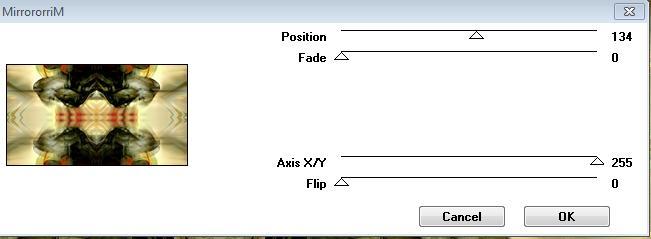
8. Effet /filtre Simple /Hard Wrap
9. Mettre le calque en mode lumière dure
10.Calques -fusionner
les calques visibles
11. Effet Filtre Vm natural /Lakeside Reflection
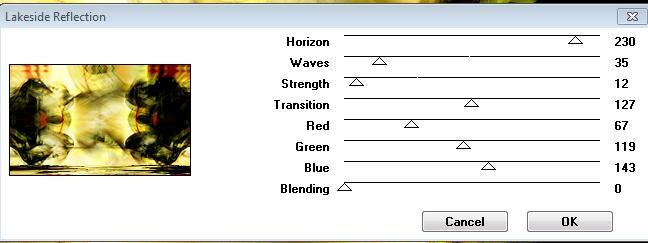
12.Calque -ajouter un nouveau calque
et le remplir de la couleur #fdf6c1
13.Calque nouveau calque de masque a partir d'une l'image ouvrir
image » galaxie »

14. Calque fusionner le groupe
15. Effet - Effet 3 D - Ombre portée de 3/4/70/13 noir
16.
Réglage netteté /netteté
17. Ouvrir tube « femme aux yeux bleu » et le coller comme nouveau calque
18.
Image
redimensionner a 80% tous calques décochés-
19.
Effet - effet d'image décalage
H= 280 et V= 50 cocher transparent
- Descendre opacité du calque a 75%
20.
Ouvrir et
Coller le tube "mecanisme" /le placer comme ceci
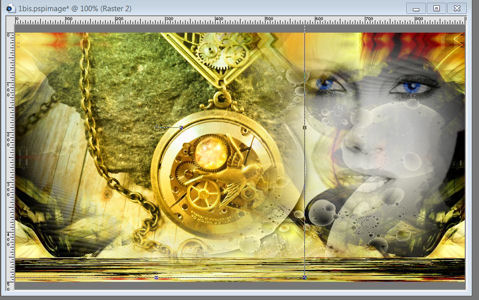
21. Descendre son opacité a 73%
22.
Calques fusionner les calques visibles /
Effet
Filtre personnalisé Emboss3- par défaut
23. Image redimensionner l'image a 80% /tous calques décochés-et redimensionner
encore une fois a 80%
24.
Sélection -sélectionner tout /sélection flottante -sélection statique
25.
Sélection modifier -sélectionner les bordures de la sélection
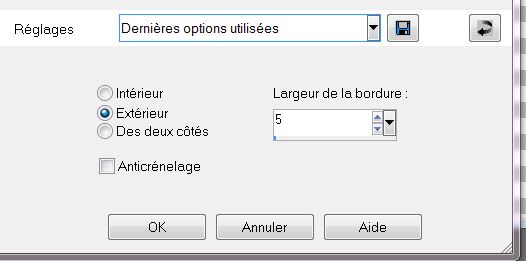
26. Remplir la
sélection de la
couleur noir - Sélection désélectionner
27.
Calque- ajouter un nouveau calque
28.
Sélection -sélectionner tout
29. Coller l'image ''abstract 3d-15'' dans la sélection
30.
Sélection -désélectionner
31. Effet - Effet de bord accentuer
32.
Calque dupliquer
33. Image miroir /image renverser /mettre opacité du calque a 50%
34. Calque - fusionner vers le bas
35. Calque ajouter un nouveau calque
- Vos couleurs sont en avant plan #7a2425 et
arrière plan #ffffff
36.
Remplir le calque avec couleur avant plan #7a2425
37. Calque - nouveau calque de masque a partir d'une image-ouvrir le '' mask_10
''

38.
Calques fusionner le groupe
39.
Effet
Filtre
personnalisé emboss3
40.
Calque - ajouter un nouveau calque/ et le remplir de la couleur #ffffff
41.Calque
- nouveau calque de masque a partir d'une image ouvrir le masque
'' maskcamerontag -strip6 ''/luminance origine coché
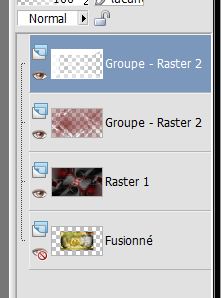
42.
Calque
fusionner le groupe
43. Effet - Effet de bord accentuer
-Vous avez ceci dans votre palette
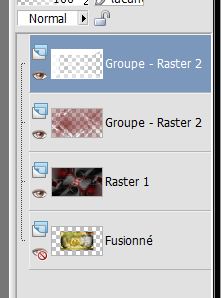
44.
Fermer œil du fusionné
45. Calques -fusionner les autres calques visibles /ouvrir a
nouveau la visibilité du calque
du bas
- Renommer les calques 1 et 2 comme ceci
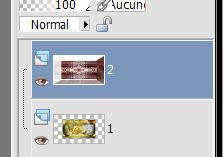
46 Agencer le calque 2 vers le bas ( et bien regarder si
image du centre est comme ceci contre le bord)
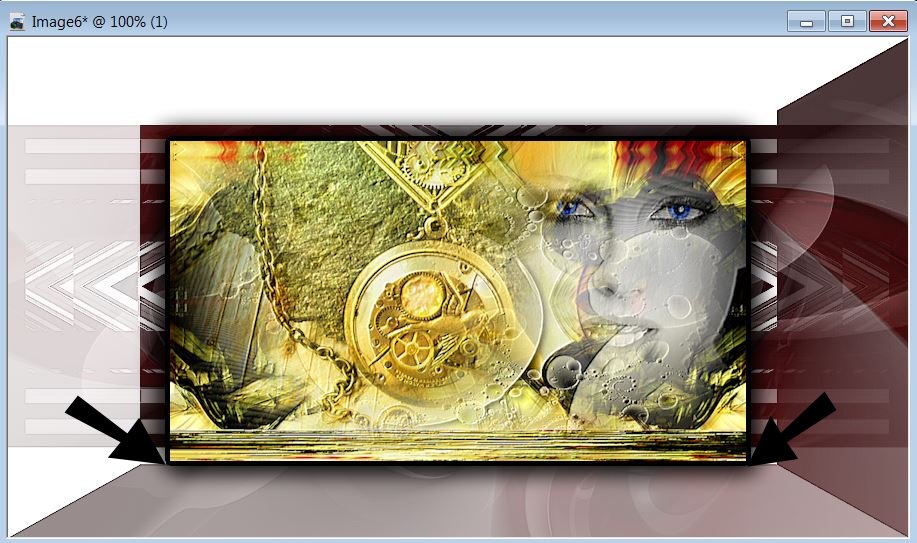
47.
Se replacer sur le calque 1
Effet
- effet 3 D -ombre portée de 5/5/100/30 noir
/ refaire Ombre portée a
-5/-5
48. Dans la palette des calques vous placer sur le calque 2
49.
Effet-
Nick Color effex Pro3.0 /Bi-color/ GREEN BROWN -color
set 4
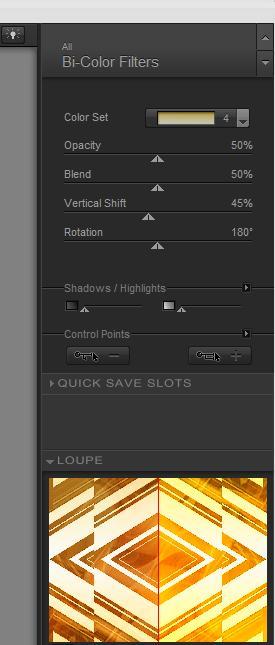
50.
Calque fusionner les calques
51. Calque - ajouter un nouveau calque
52. Sélection - charger la sélection @renee_voyeuse1''
53.
Coller tube « ligne centrale dans la sélection
Effet
- effet 3 D -ombre portée
5/5/100/30 noir/ Désélectionner
54.
Calque ajouter un nouveau
55.
Sélection sélection personnalisée
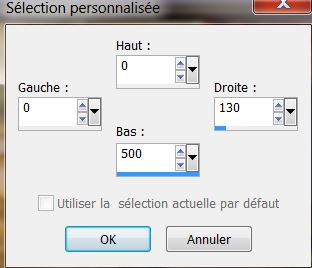
56 . Ouvrir le tube ''cercle _la_voyeuse'' /coller dans la sélection
57.
Sélection désélectionner / Calque dupliquer
58. Effet - Effet de distorsion /coordonnées polaire /rectangulaire a polaire
/ cocher Transparent
-
Gommer les petits surplus de l'image et le placer pour avoir ceci

**
Sur
ces 2 effets(raster 2 et copie de raster 2) -Effet effet 3 D - Ombre portée 2/2/60/18
- Vous
avez ceci en ce moment comme travail

59. Ouvrir a nouveau le tube ''ligne centrale ''coller comme nouveau
calque -placer en
bas du
travail
60.
Effet - effet de Distorsion - Bombage
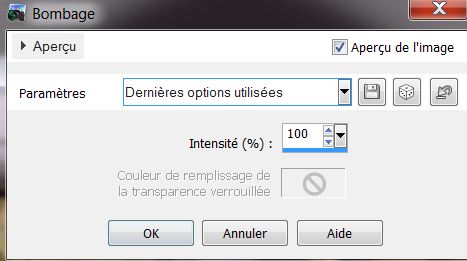
61.
Ouvrir tube « double cercle « coller comme nouveau calque
il est au bon endroit
Mettre
le calque en mode multiplier /caque dupliquer /calque fusionner vers le bas
62.
Effet -
Effet de bord - Accentuer d'avantage
63.
Ouvrir tube « roue « coller comme nouveau calque et placer en haut
de votre travail
64. Se placer en haut de la palette des calques
65.
Coller le tube « deco 2 « comme nouveau calque -bien le
placer voir terminé
66. Le
mettre en mode lumière dure
67. Calques - Fusionner les calques
68.
Image ajouter des bordures de 2 pixels en noir
69.
Image ajouter des bordures asymétriques couleur #f1cd3c
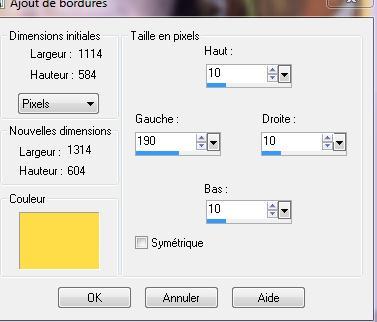
70. Sélectionner la bordure jaune avec votre baguette magique
71.
Sélection - transformer
la sélection en calque
72.
Sélection -désélectionner
73.Effet
filtre Unlimited -ICnet Fiters /Frames textured /Textured frame 01
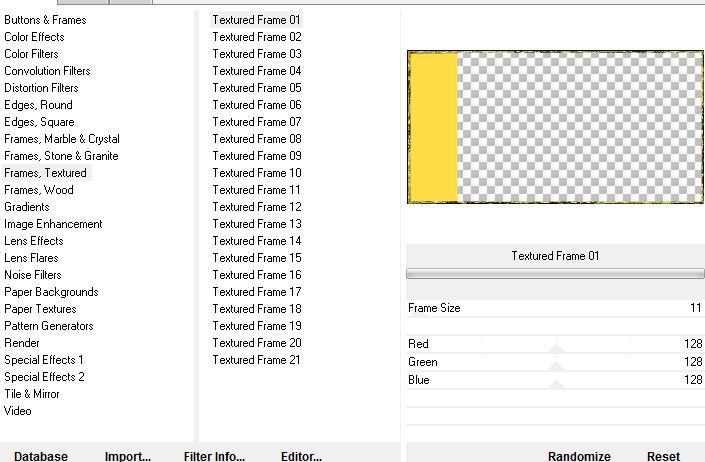
74.
sélectionner la bande jaune avec votre baguette magique
75. Calque - ajouter un nouveau calque
76 Coller » texture _cg « dans la sélection
/désélectionner et
mettre le calque en mode Exclusion
77.
Ouvrir le tube « femme _steampunk » le coller comme nouveau calque /bien
le placer
78.
Effet -
Effet 3 D Ombre portée 2/1/100/12 noir
79. Image ajouter
des bordures de 2 pixels couleur #f1cd3c
80.
Mettre en avant plan la couleur noir et en arrière plan
#ffdd48 et écrire
votre texte moi j'ai utilisé la police ''beautyschoolDropout2''
taille 72
|
C'est terminé- Merci
Renée
Ecrite
mise en place
le 2009
*
Toute ressemblance avec une leçon existante est une pure
coïncidence
*
N'oubliez pas de
remercier les gens qui travaillent avec nous et pour
nous j'ai nommé les tubeurs - testeurs et les
traductrices Merci |
Je fais partie des Tutorial Writers Inc.
Mes tutoriaux sont enregistrés régulièrement


*
|
Pour voir vos réalisations c'est ici
 |
|